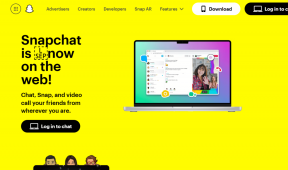Hvordan sende bilder på Discord Server
Miscellanea / / April 03, 2023

Discord er en annen app som nylig har vunnet popularitet blant brukere for fildeling og teksting. Selv om mange av dere har blitt vant til å bruke denne appen, har noen fortsatt problemer med å laste opp eller sende bilder på Discord PC. Hvis du vil lære hvordan du sender bilder på Discord-serveren, les denne artikkelen til slutten. Den vil lede deg gjennom hvert trinn for å sende bilder på Discord PC fra systemlagringen. La oss komme i gang!
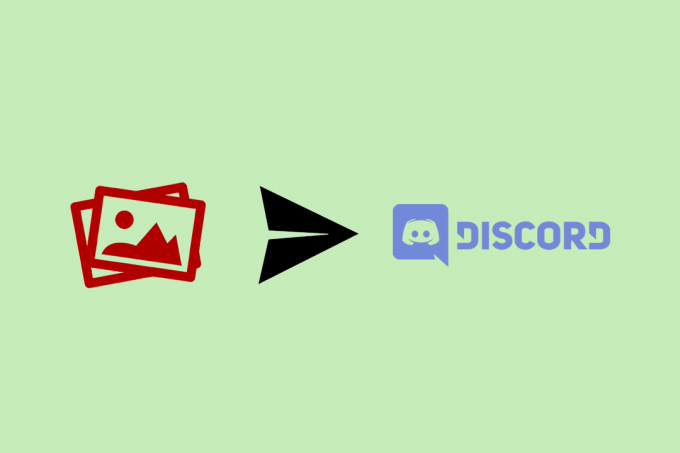
Innholdsfortegnelse
- Hvordan sende bilder på Discord Server
- Metode 1: Gjennom chat-alternativet
- Metode 2: Dra og slipp
Hvordan sende bilder på Discord Server
Hvis du vil sende bilder på Discord PC, kan du bruke en av de to metodene som er forklart i detalj nedenfor:
Raskt svar
Du kan sende bilder på Discord med dra og slipp-metoden eller via chat-alternativet:
1. Åpen Uenighet, og velg ønsket chatte.
2. Klikk på +ikon, og klikk på Last opp en fil.
3. Til slutt trykker du på Tast inn nøkkel.
Metode 1: Gjennom chat-alternativet
Du kan følge trinnene nedenfor for å sende bilder på Discord PC-nettleser eller app.
1. Besøk Discord nettsted på en nettleser og klikk på Åpne Discord i nettleseren din.
Merk: Sørg for at du er logget på Discord-kontoen din.
2. Klikk på ønsket chat fra venstre rute for å åpne chattevinduet.
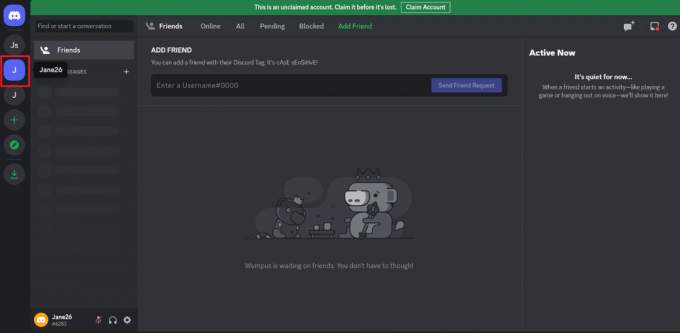
3. Klikk på + ikon fra nede til venstre i chattevinduet.
4. Klikk på Last opp en fil og velg ønsket bilde for å sende bilder på Discord-serveren.
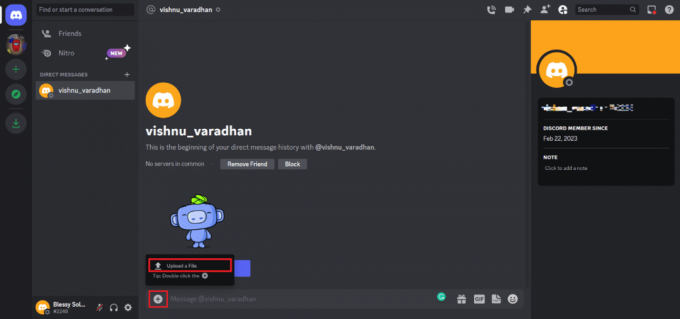
5. trykk Enter-tasten for å sende bildet.
Les også: Hvordan stille inn en tilpasset spillestatus på Discord
Metode 2: Dra og slipp
Denne er ganske enkel og morsom å gjøre. Bare følg trinnene for å sende bilder på Discord PC:
1. Få tilgang til Discord-konto på nettleseren din og minimer vinduet.
2. Åpne Filutforsker app og minimer vinduet for den også.
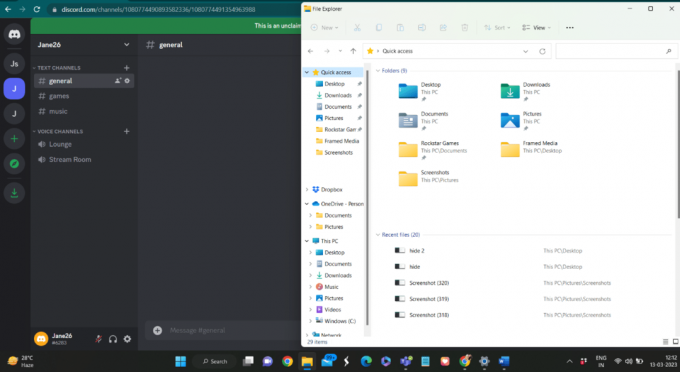
3. Velg ønsket bilde du vil dele og holde den med markøren.

4. Nå, dra og slipp det bildet på Discord chattevindu av vennen du vil dele bildet med.
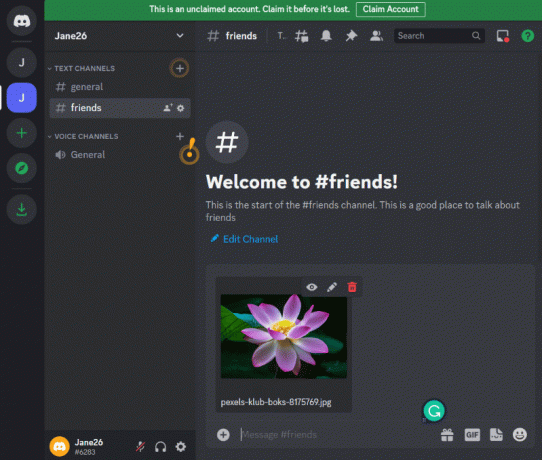
5. Slå den Enter-tasten for å sende bildet.
Anbefalt:
- Er Swoop TV ulovlig?: En dybdeanalyse
- Er Discord-avstemninger anonyme?
- Hvordan sende en gruppetekst på iPhone
- Slik skjermdeler du Netflix på Discord
Vi håper at denne veiledningen har hjulpet deg med å lære hvordan sende bilder på Discord-serveren. Når du forstår trinnene etter å ha lest dem, kan du følge dem for å dele bildene når som helst senere uten noens hjelp. Gi oss beskjed om noen av dine spørsmål eller forslag i kommentarfeltet nedenfor.